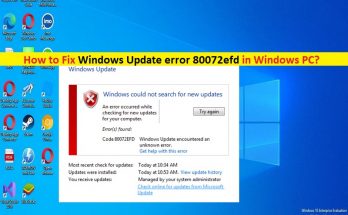
Windows10/7でWindowsUpdateエラー80072efdを修正する方法[手順]
Windows10/7でWindowsUpdateエラー80072efdを修正するためのヒント: この投稿では、Windows10/7でWindowsUpdateエラー80072efdを修正する方法について説明します。問題を解決するための簡単な手順/方法が案内されます。議論を始めましょう。 「WindowsUpdateエラー80072efd」:これは、WindowsUpdateエラーと見なされる一般的なWindowsの問題です。このエラーは通常、Windows10またはWindows7の更新システムが壊れているか、コンピューターにネットワーク関連の問題がある場合に発生します。この問題は、コンピューターでWindows 7 OS / Windows 10 OSを更新できないか、Windows10OSにアップグレードできないことを示しています。この問題の背後には、インターネット接続の問題、VPN /プロキシサーバーの干渉、その他のWindowsの問題など、いくつかの理由が考えられます。 システムファイルとシステムイメージの破損、コンピューターのマルウェアまたはウイルス感染、システムの設定の誤り、サードパーティのウイルス対策/ファイアウォールまたはWindows組み込みのWindows Defender Firewall / Antivirusの干渉、およびその他の問題が問題の背後にある理由である可能性があります。安定したインターネット接続と速度があり、インターネット接続にまったく問題がないことを確認する必要があります。修正するために、ルーター/モデム/WiFiデバイスなどのネットワークデバイスをリセット/再起動できます。解決策を探しましょう。 Windows10/7でWindowsUpdateエラー80072efdを修正する方法は? 方法1:「PC修復ツール」を使用してWindowsUpdateエラー80072efdを修正する 「PC修復ツール」は、BSODエラー、DLLエラー、EXEエラー、プログラム/アプリケーションの問題、コンピューター内のマルウェアやウイルスの感染、システムファイルやレジストリの問題、その他のシステムの問題を数回クリックするだけで簡単かつ迅速に見つけて修正する方法です。 。 PC修復ツールを入手する 方法2:インターネット接続を確認する インターネット接続の問題は、WindowsUpdateエラー80072efdの背後にある理由である可能性があります。修正するために、ルーター、モデム、WiFiデバイスなどのネットワークデバイスをリセット/再起動できます。また、別のインターネット接続またはWi-Fi接続を試して、問題が解決するかどうかを確認することもできます。 方法3:サードパーティのウイルス対策/ファイアウォールまたはWindowsファイアウォールを無効にする この問題は、コンピュータにインストールされているサードパーティのウイルス対策/ファイアウォールプログラムの干渉が原因で発生する可能性があります。修正するために、コンピュータでサードパーティのウイルス対策/ファイアウォールを無効にすることができます。また、修正するために、Windowsに組み込まれているWindows Defender Antivirus/firewallを無効にすることができます。 方法4:レジストリエントリを確認する WSUSの場所が正しいかどうかを確認する必要があります。 ステップ1:Windows検索ボックスを介してWindows PCで「レジストリエディター」アプリを開き、次のパスに移動します …
Windows10/7でWindowsUpdateエラー80072efdを修正する方法[手順] Read More